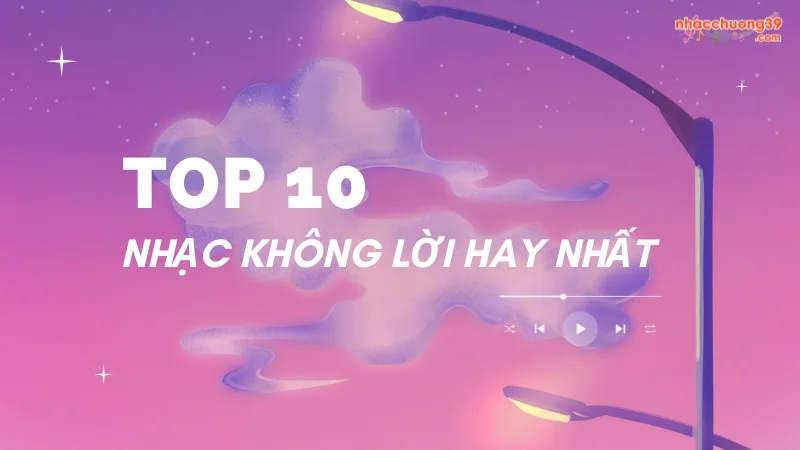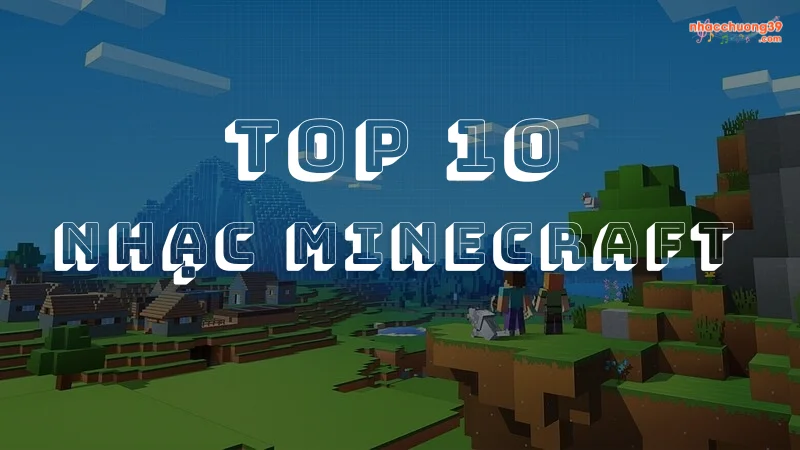Bạn đang tập tành edit video tiktok mà không biết thêm nhạc nền kiểu gì? Bạn muốn sở hữu những thước phim thú vị với các bài hát yêu thích nhưng chưa biết nên bắt đầu từ đâu? Vậy thì hãy xem ngay hướng dẫn cách ghép nhạc vào video trên iphone cực đơn giản đã được tổng hợp lại dưới đây.
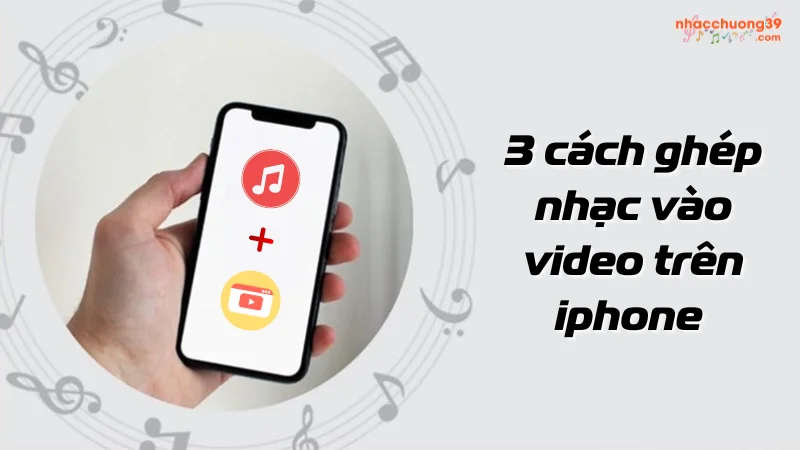
Tóm tắt nội dung
Cách ghép nhạc vào video trên iphone bằng iMovie
Để phục vụ cho nhu cầu đa dạng của người dùng, Apple cũng phát hành iMovie – Ứng dụng biên tập, chỉnh sửa ảnh và video. Do đó, bạn hoàn toàn có thể tạo ra các thước phim độc đáo theo cách của riêng bạn. Cách ghép nhạc vào video trên iphone lúc này sẽ như sau:
– Bước 1: Người dùng mở ứng dụng iMovie lên hoặc tải từ App Store về điện thoại.
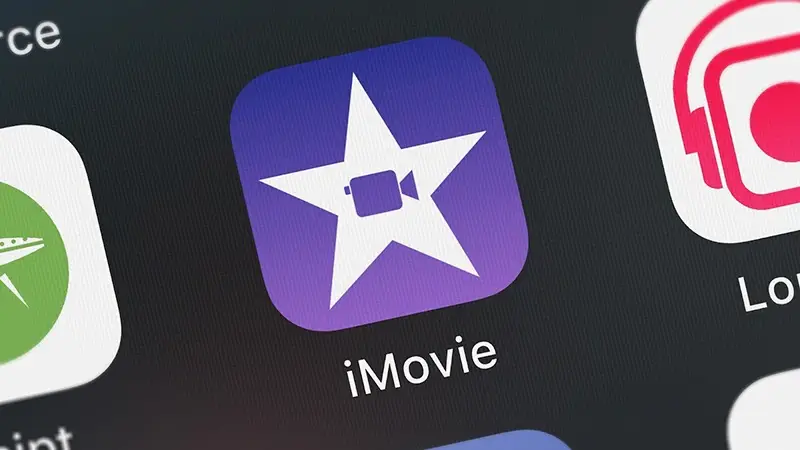
– Bước 2: Ở giao diện chính, bạn nhấn vào Tạo dự án >> Phim.
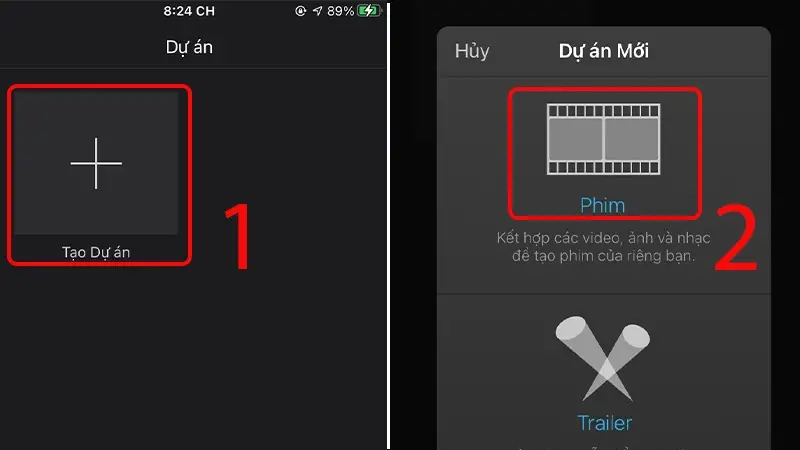
– Bước 3: Chọn video muốn chỉnh sửa và cụ thể hơn là muốn thêm nhạc rồi nhấn vào Tạo Phim.
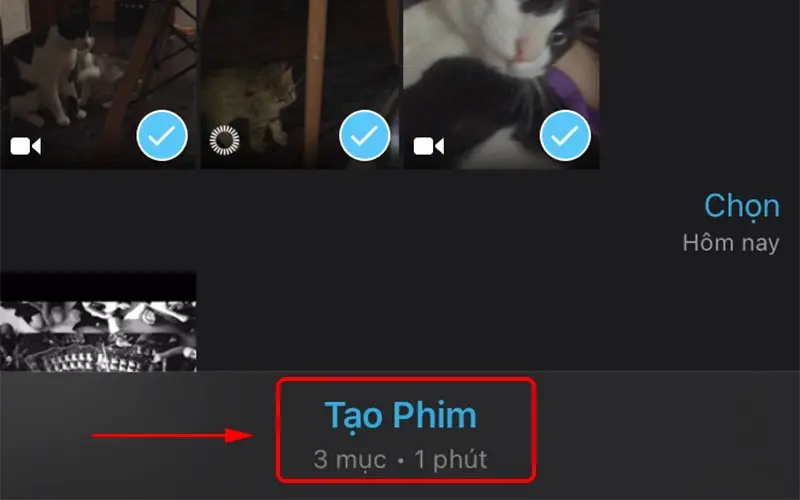
– Bước 4: Bấm vào biểu tượng dấu “+” ở góc bên trái để chọn Âm thanh. Bạn có thể tải nhạc Mp3 về với bất cứ bài hát nào mà bạn yêu thích. Sau đó chèn vào video.
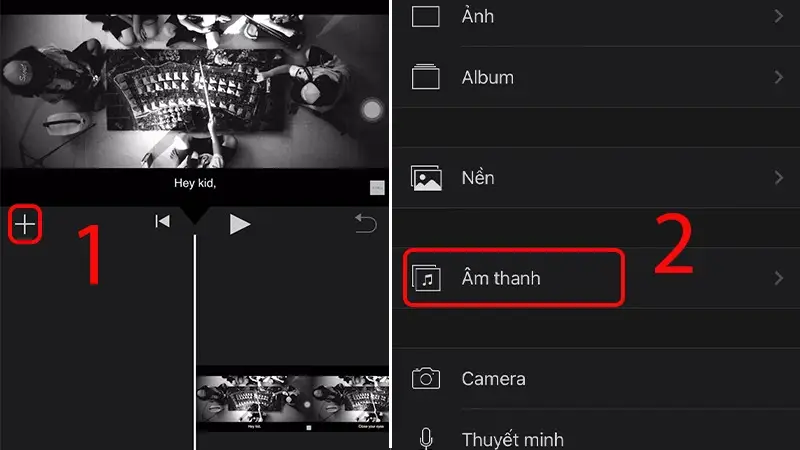
Lúc này sẽ có 3 lựa chọn (Rãnh âm thanh, Nhạc của tôi hoặc Hiệu ứng âm thanh). Người dùng chọn 1 trong 3 rồi nhấn vào bài dấu “+” bên cạnh bài hát yêu thích để chèn vào video.
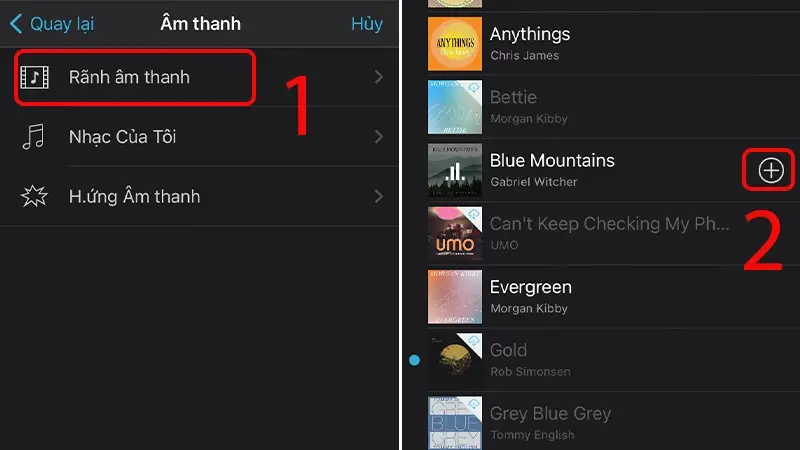
– Bước 5: Chọn Video, nhấn vào biểu tượng âm thanh ở dưới, kéo thanh âm lượng sang trái để điều chỉnh âm lượng ở video gốc.
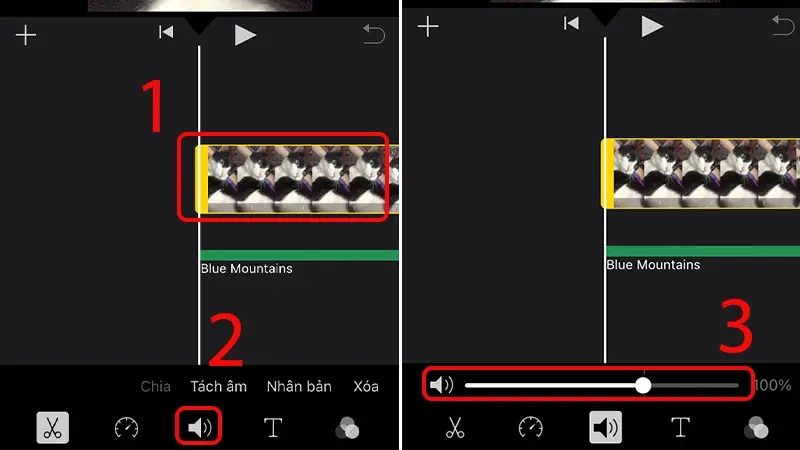
– Bước 6: Nhấn vào âm thanh thêm ở bước 3 và bắt đầu điều chỉnh âm lượng bằng cách kéo thả sang trái hoặc phải.
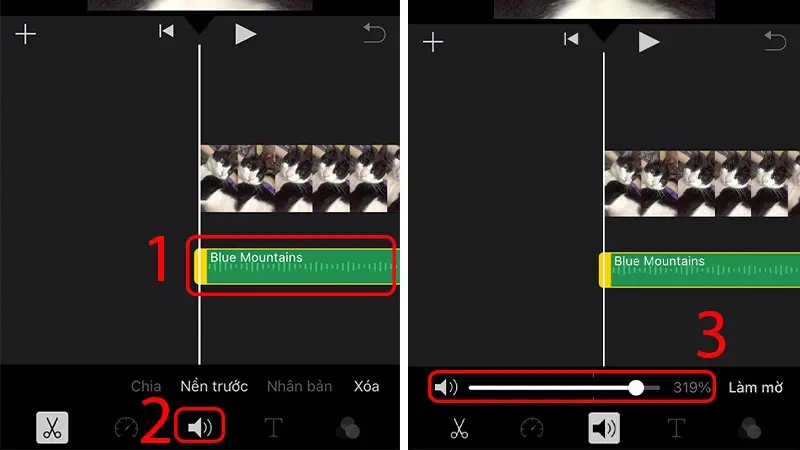
– Bước 7: Khi mọi thứ đã hoàn chỉnh, bạn nhấn vào Xong và biểu tượng chia sẻ ở chính giữa bên dưới màn hình.
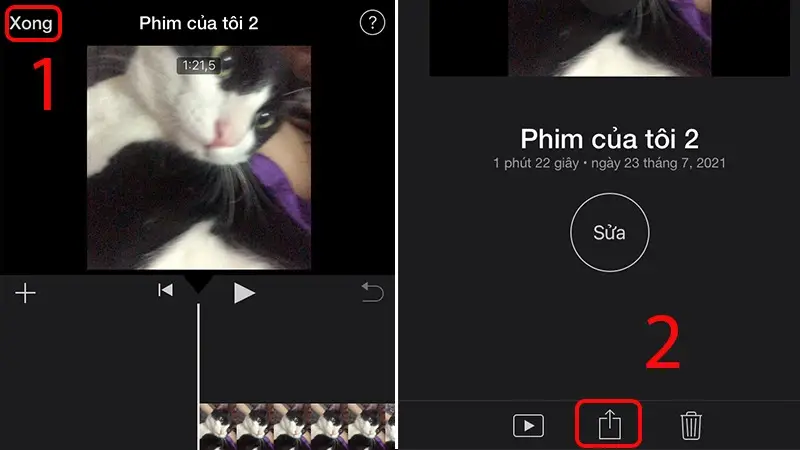
– Bước 8: Nhấn Lưu video.
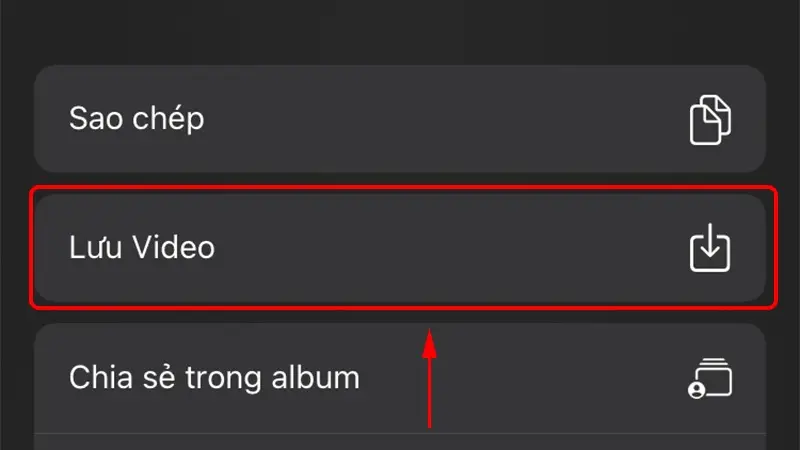
Ghép nhạc vào video cực nhanh với Inshort
Thêm một cách ghép nhạc vào video trên iphone nữa với Inshort. Đây cũng là một ứng dụng được sử dụng phổ biến cả trên 2 nền tảng iOS lẫn Android. Những gì người dùng cần thực hiện sẽ khá đơn giản với các bước như sau:
– Bước 1: Đầu tiên, bạn cần tải ứng dụng về điện thoại, mở lên rồi chọn Video >> Mới.
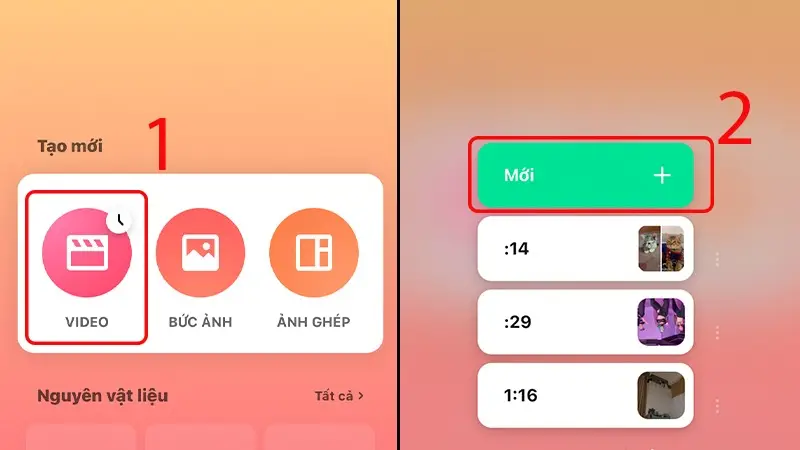
– Bước 2: Chọn Video và ảnh muốn ghép rồi bấm vào biểu tượng dấu tích “V“.
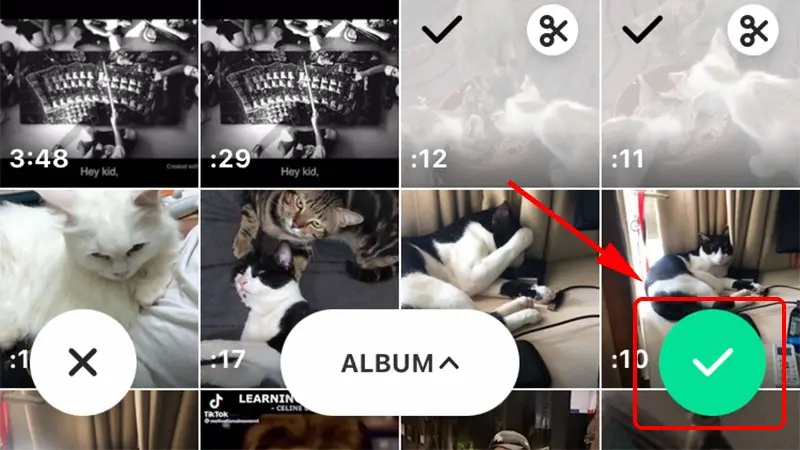
– Bước 3: Để chèn nhạc vào video, người dùng nhấn chọn Âm nhạc ở thanh công cụ, chọn tiếp Bài nhạc.
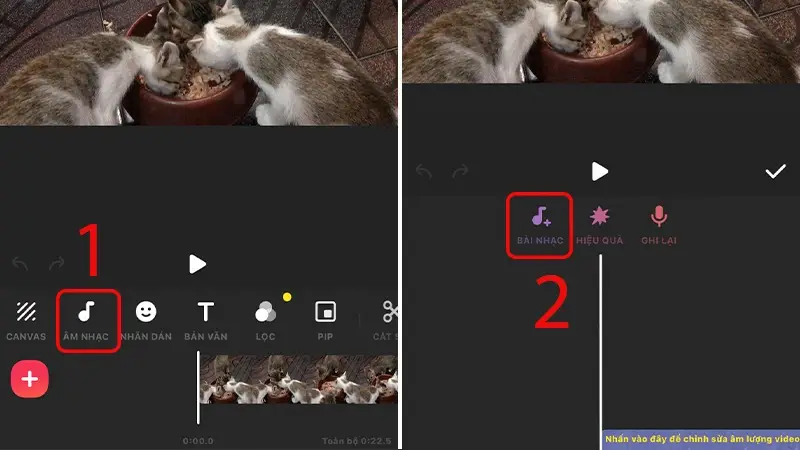
– Bước 4: Chọn bài hát yêu thích, nhấn vào biểu tượng tải xuống. Bạn có thể tham khảo kho nhạc chuông cho iphone cực HOT của chúng tôi để có thêm ý tưởng chèn nhạc cho video thêm phần thú vị hơn.
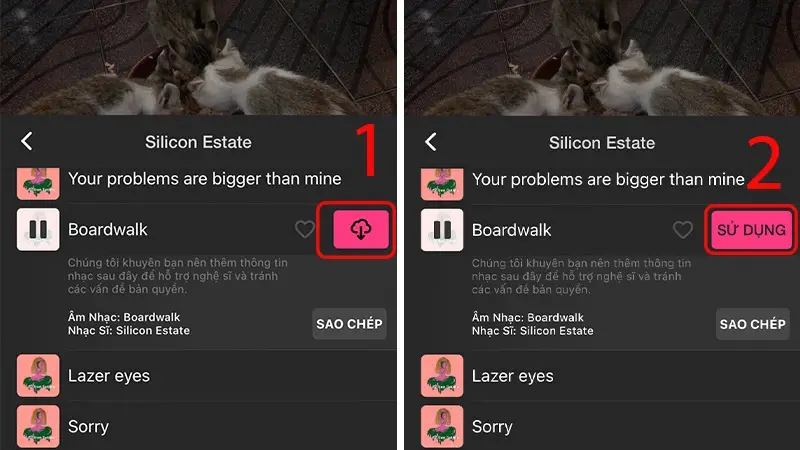
– Bước 5: Nhấn vào Âm lượng để điều chỉnh đoạn nhạc vừa thêm.
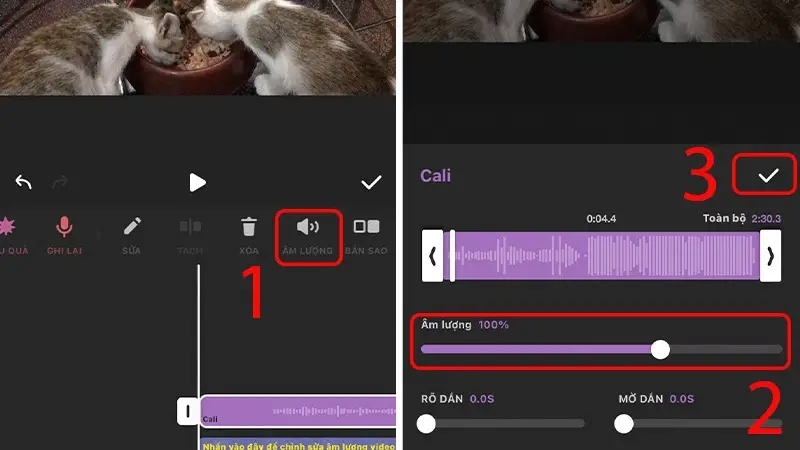
– Bước 6: Chỉnh sửa thêm phần Các thiết lập, chọn độ phân giải cho video.
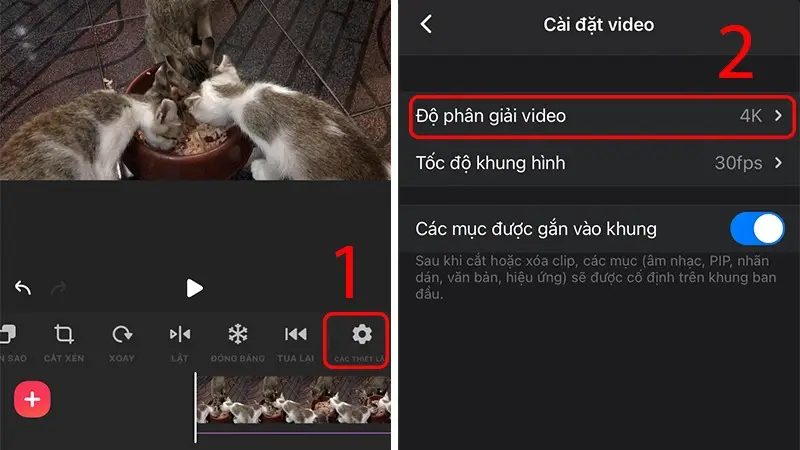
– Bước 7: Lưu video bằng cách nhấn vào biểu tượng lưu ở góc trên cùng, chọn Lưu lại.
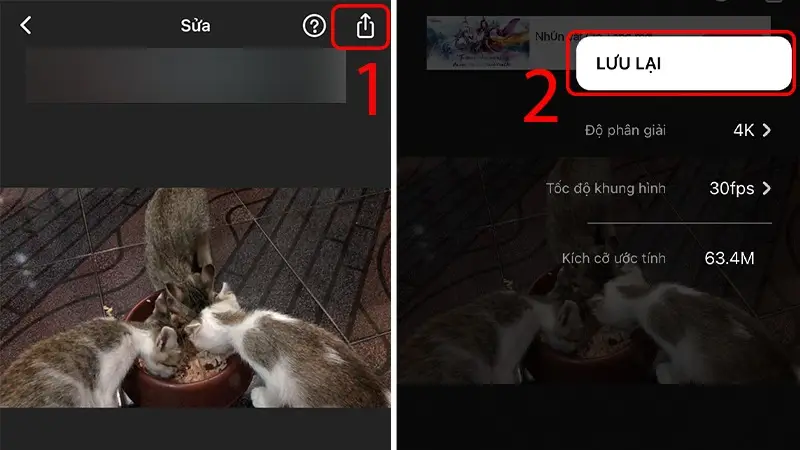
Hướng dẫn ghép nhạc vào video trên iphone với Capcut
Nếu bạn chưa thuần thục với 2 cách ghép nhạc vào video trên iphone vừa rồi thì có thể thử cách thứ 3 này. Chúng tôi sẽ hướng dẫn chi tiết trên ứng dụng Capcut, một trong những công cụ chỉnh sửa video đang được yêu thích nhất hiện nay.
– Bước 1: Mở ứng dụng Capcut đã tải về trước đó, chọn Dự án mới. Sau đấy, bạn cần nhấn chọn Video, ảnh đang muốn chỉnh sửa.
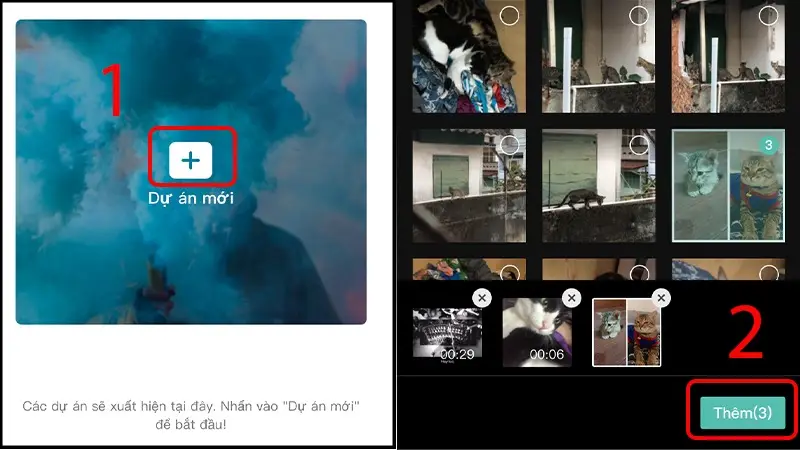
– Bước 2: Nhấn vào Thêm âm thanh chọn tiếp Âm thanh.
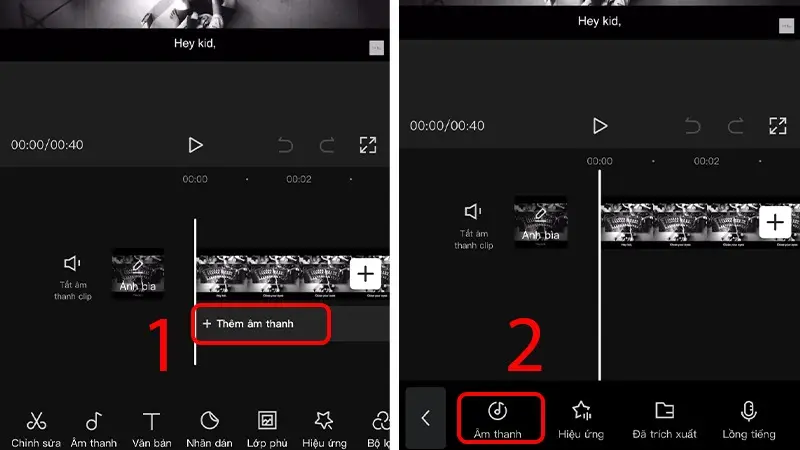
– Bước 3: Tìm kiếm rồi nhấn vào bài hát yêu thích, bấm vào dấu “+” để thêm vào video.
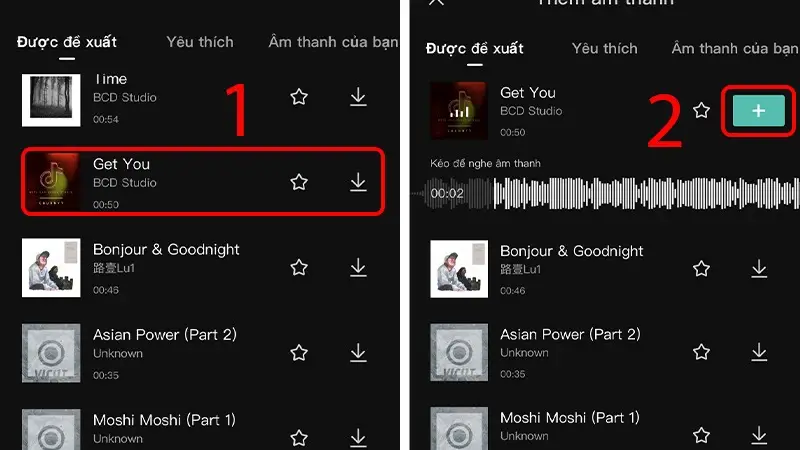
– Bước 4: Nhấn vào âm thanh vừa thêm, chọn Âm lượng để tùy chỉnh cho phù hợp.
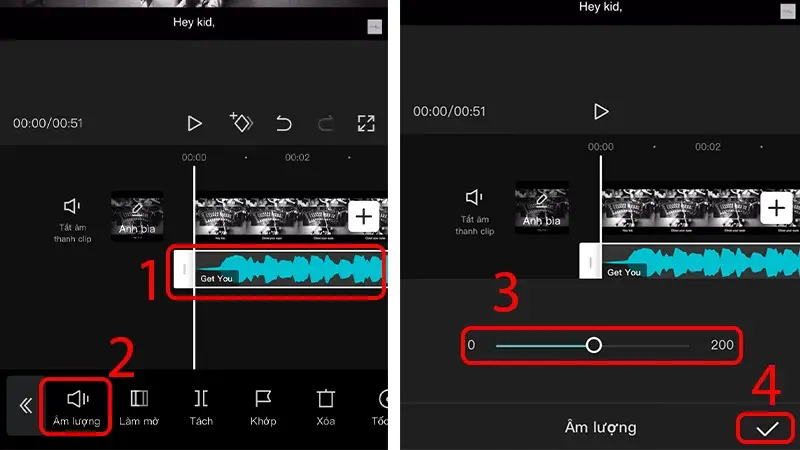
– Bước 5: Điều chỉnh độ phân giải rồi nhấn vào biểu tượng mũi tên để xuất Video.
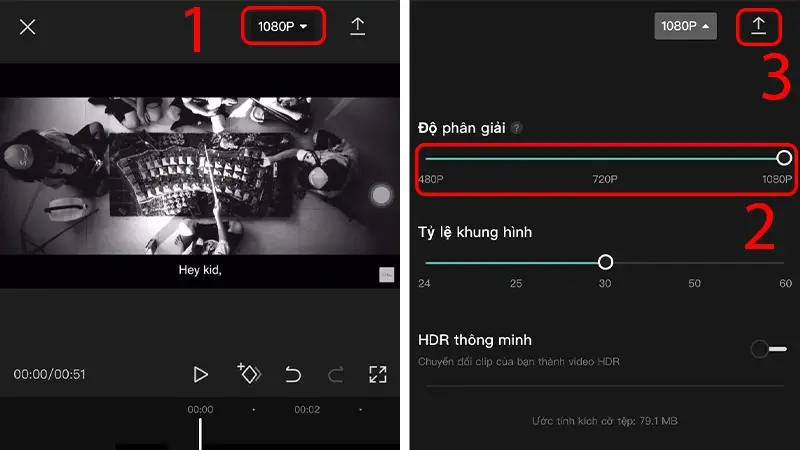
>>> Có thể bạn chưa biết: 3 cách thêm nhạc vào Capcut siêu hay và mới nhất
Vừa rồi chúng tôi đã hướng dẫn 3 cách ghép nhạc vào video trên iphone với 3 ứng dụng phổ biến iMovie, Inshort và cả Capcut. Người dùng chỉ cần thực hiện theo đúng chỉ dẫn là sẽ thành công 100%. Việc còn lại của bạn là thoải mái sáng tạo theo ý thích của bản thân. Bên cạnh đó, hãy tham khảo thêm kho nhạc cực hot của chúng tôi để cài vào video tiktok.